- Forfatter Jason Gerald [email protected].
- Public 2023-12-16 11:30.
- Sist endret 2025-01-23 12:42.
Det er fire typer iPod tilgjengelig på markedet: iPod Touch, iPod Classic, iPod Nano og iPod Shuffle. Hver type iPod består av flere forskjellige generasjoner. Hver enhet har en litt annen metode for å slå den av, men for å slå den på må du vanligvis trykke og holde inne strømknappen til enheten slås på. Denne artikkelen vil dekke hvordan du slår på hver type iPod.
Steg
Bestemme en eksisterende iPod -type
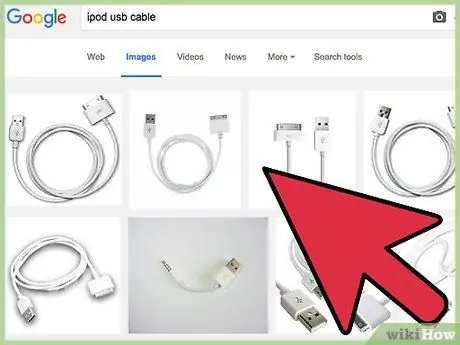
Trinn 1. Koble iPod til laderen før du gjør noe
Det er mulig at iPod ikke slås på fordi den ikke har batteristrøm. Koble iPod til en datamaskin eller strømadapter, og slå den på. Hvis iPod -en fungerer, trenger du ikke angi hvilken type iPod du har.
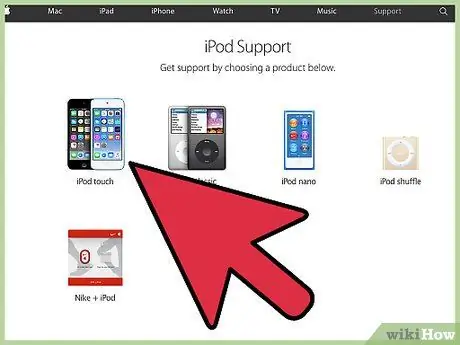
Trinn 2. Finn ut om den eksisterende enheten er en iPod Touch
Hvis iPod har en berøringsskjerm, er det en iPod Touch.
Klikk her for å finne ut hvordan du slår på iPod Touch
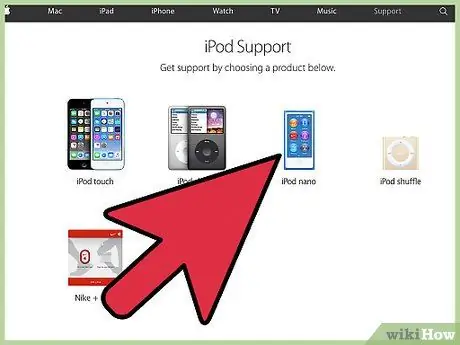
Trinn 3. Finn ut om den eksisterende enheten er en iPod Nano
Hvis enheten er liten, men fortsatt har en skjerm, er det en iPod Nano. Ulike generasjoner av iPod Nano har også forskjellige formfaktorer.
- Hvis du ikke er sikker på om enheten din er en iPod Nano, klikker du her for å besøke Apple iPod -nettsiden.
- Hvis enheten har en berøringsskjerm, klikker du her for å finne ut hvordan du slår den på.
- Hvis enheten ikke har en berøringsskjerm, klikker du her for å finne ut hvordan du slår den på.
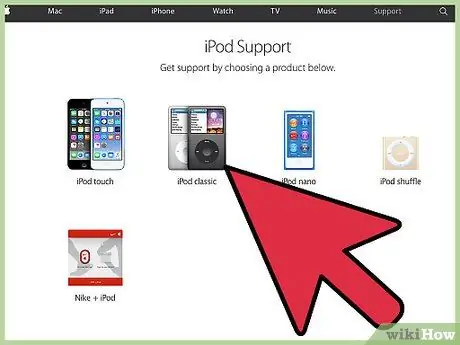
Trinn 4. Finn ut om din eksisterende enhet er en iPod Classic
Hvis enheten er større og rektangulær, men ikke har berøringsskjerm, er det en iPod Classic.
- Hvis du ikke er sikker på om enheten din er en iPod Classic, kan du klikke her for å besøke Apple iPod -nettsiden.
- Klikk her for å finne ut hvordan du slår på iPod Classic.
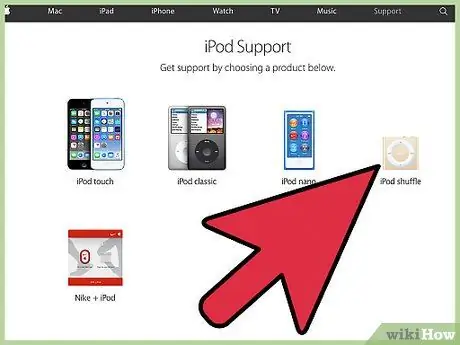
Trinn 5. Finn ut om du har en iPod Shuffle
Hvis enheten ikke har en skjerm, er det en iPod Shuffle.
Klikk her for å finne ut hvordan du slår på iPod Shuffle
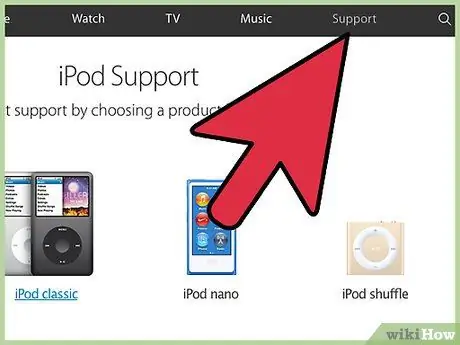
Trinn 6. Prøv andre løsninger
Hvis din iPod ikke slår seg på normalt, kan du klikke her for andre mulige løsninger.
Metode 1 av 4: iPod Touch og iPod Nano Generasjon 6 og 7
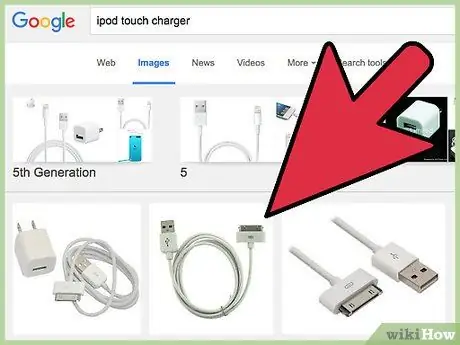
Trinn 1. Kontroller at enhetsbatteriet er fulladet
Når enheten er slått av, kan du ikke vite gjenværende batteriladning. Hvis du ikke er sikker på om enhetens batteri er ladet, og hvis disse trinnene ikke fungerer, må du koble iPod -en til datamaskinen.
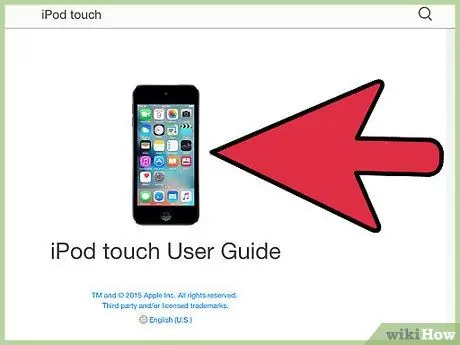
Trinn 2. Slå på iPod
"Sleep"/"Wake" -knappen er i øvre høyre hjørne av enheten. Trykk og hold inne knappen til du ser Apple -logoen på skjermen. IPod -en vil bli lastet og klar til bruk.
- Når iPod -en er på, trykker du på "Sleep"/"Wake" -knappen for å slå av skjermen og sette den i hvilemodus, slik at du kan spare batteristrøm.
- For å slå av iPod -en, trykk og hold inne "Sleep"/"Wake" -knappen til strømbryteren vises, og skyv deretter glidebryteren for å slå av enheten.
Metode 2 av 4: iPod Classic og iPod Nano Generasjoner 1 til 5
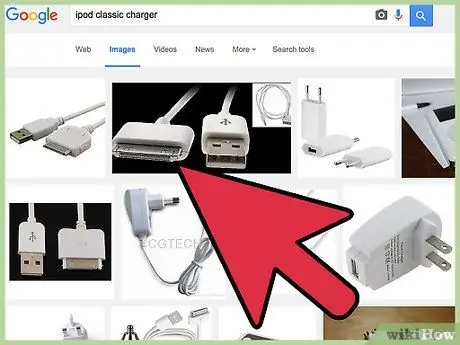
Trinn 1. Kontroller at enhetsbatteriet er fulladet
Når enheten er slått av, kan du ikke vite gjenværende batteriladning. Hvis du ikke er sikker på om enhetens batteri er ladet, og hvis disse trinnene ikke fungerer, må du koble iPod -en til datamaskinen.
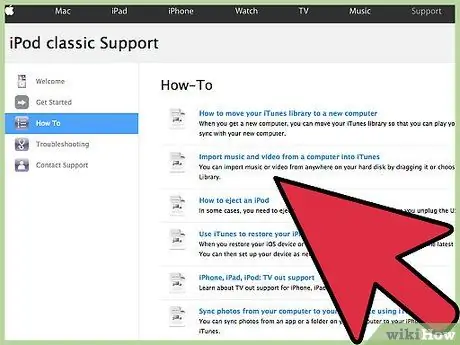
Trinn 2. Slå på iPod
Trykk på en hvilken som helst knapp for å slå på iPod.
For å slå av iPod -en, trykk og hold inne spill/pause -knappen
Metode 3 av 4: iPod Shuffle
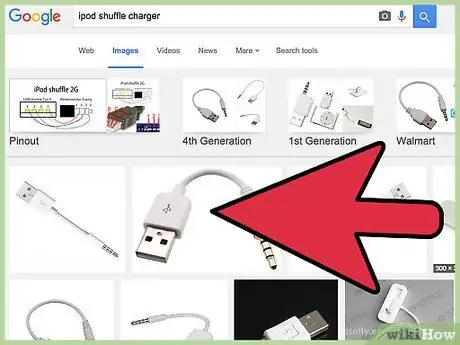
Trinn 1. Kontroller at enhetsbatteriet er fulladet
Hvis du ikke er sikker på om iPod -en er på, kobler du enheten til datamaskinen.

Trinn 2. Slå på iPod
På toppen av iPod Shuffle finner du bryteren. Hvis bryteren er grønn, er iPod på. Hvis du ikke ser den grønne indikatoren, er enheten fortsatt av. Skyv bryteren for å slå på iPod Nano.
Skyv bryteren i motsatt retning for å slå av enheten
Metode 4 av 4: Prøv andre løsninger
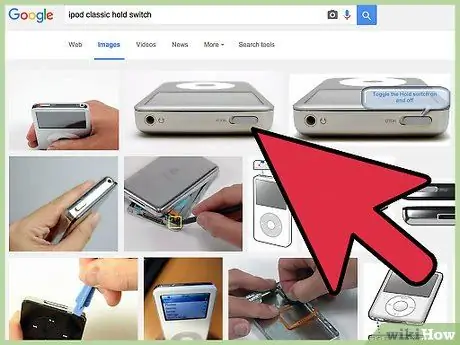
Trinn 1. Kontroller at “Hold” -bryteren er i av -stilling
Hvis du har en iPod Classic eller iPod Nano generasjon 1 til 5, kan “Hold” -bryteren være i låst posisjon og forhindre at enheten slås på. Hvis bryteren viser en oransje indikator, er den i låst posisjon. Skyv bryteren til åpen posisjon. Etter det, prøv å starte iPod på nytt.
Selv om den er i åpen posisjon, er det en mulighet for at “Hold” -bryteren fremdeles vil gjøre at enheten ikke kan slås på. Skyv bryteren fra åpen posisjon til låst posisjon, og endre den deretter tilbake til åpen posisjon
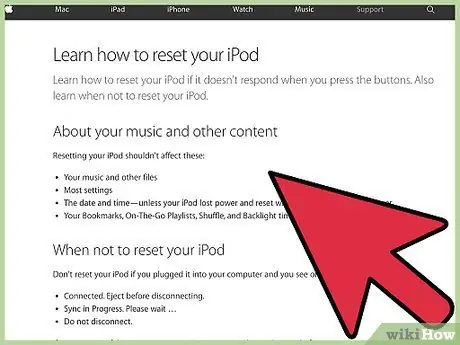
Trinn 2. Tilbakestill iPod
Hver iPod har en litt annen tilbakestillingsprosess. Klikk her for informasjon om hvordan du tilbakestiller iPod etter type.






